Μπορείτε να ακούσετε podcasts και να παρακολουθήσετε το YouTubeβίντεο σε VLC player. Σε αντίθεση με τους περισσότερους παίκτες πολυμέσων που επικεντρώνονται στην αναπαραγωγή περιεχομένου από την τοπική μονάδα δίσκου, ο παίκτης VLC μπορεί να προβάλλει και περιεχόμενο στο διαδίκτυο. Εάν η συσκευή αναπαραγωγής πολυμέσων για μια ροή στο διαδίκτυο ή ένα βίντεο στο διαδίκτυο είναι χαμηλή στις λειτουργίες, η παρακολούθηση του στο VLC Player είναι μια λογική εναλλακτική λύση. Είναι κάπως χρονοβόρα η προσθήκη ενός συνδέσμου στον παίκτη VLC. Η διαδικασία δεν είναι η ευκολότερη να θυμηθούμε, αλλά αλλά Ανοίξτε στο VLC είναι ένα πρόσθετο για το Firefox που διευκολύνει την παρακολούθησηonline βίντεο σε παίκτη VLC. Σας επιτρέπει να ανοίξετε συνδέσμους σε VLC player από το μενού περιβάλλοντος. Περιττό να πούμε ότι πρέπει να έχετε εγκαταστήσει το VLC player στο σύστημά σας. Το πρόσθετο δεν μεταφορτώνει κανένα περιεχόμενο στον σκληρό σας δίσκο.
VLC Native Client Patch
Πριν μπορέσετε να χρησιμοποιήσετε το πρόσθετο για να ανοίξετε συνδέσμους στοVLC player από το μενού περιβάλλοντος, θα πρέπει να εγκαταστήσετε το Open in native client. Είναι μια μικρή ενημερωμένη έκδοση κώδικα ανοιχτού κώδικα που επιτρέπει στα προγράμματα περιήγησης να επικοινωνούν με εγγενείς εφαρμογές. Είναι διαθέσιμο για Mac, Windows και Linux. Κατεβάστε το και εκτελέστε το αρχείο εγκατάστασης.
Ανοίξτε στο VLC
Εγκατάσταση Άνοιγμα σε VLC στον Firefox. Για να μπορέσετε να το χρησιμοποιήσετε για να ανοίξετε συνδέσμους στο VLC player από το μενού περιβάλλοντος, βεβαιωθείτε ότι μπορεί να βρει το αρχείο VLC.exe στο σύστημά σας. Ανοίξτε τον διαχειριστή πρόσθετων στον Firefox (Ctrl + Shift + A). Μεταβείτε στην επιλογή Άνοιγμα στις επιλογές VLC και εισαγάγετε τη διαδρομή στο αρχείο VLC.exe στο σύστημά σας. Από προεπιλογή, το πρόσθετο εισάγει την πιθανή διαδρομή που θα δείχνει στο αρχείο EXE, ωστόσο, η διαδρομή μπορεί να είναι λάθος.

Τώρα, κάντε δεξί κλικ σε μια ζωντανή ροή ή μια σύνδεση βίντεο και επιλέξτε 'Άνοιγμα σε VLC' από το μενού περιβάλλοντος.
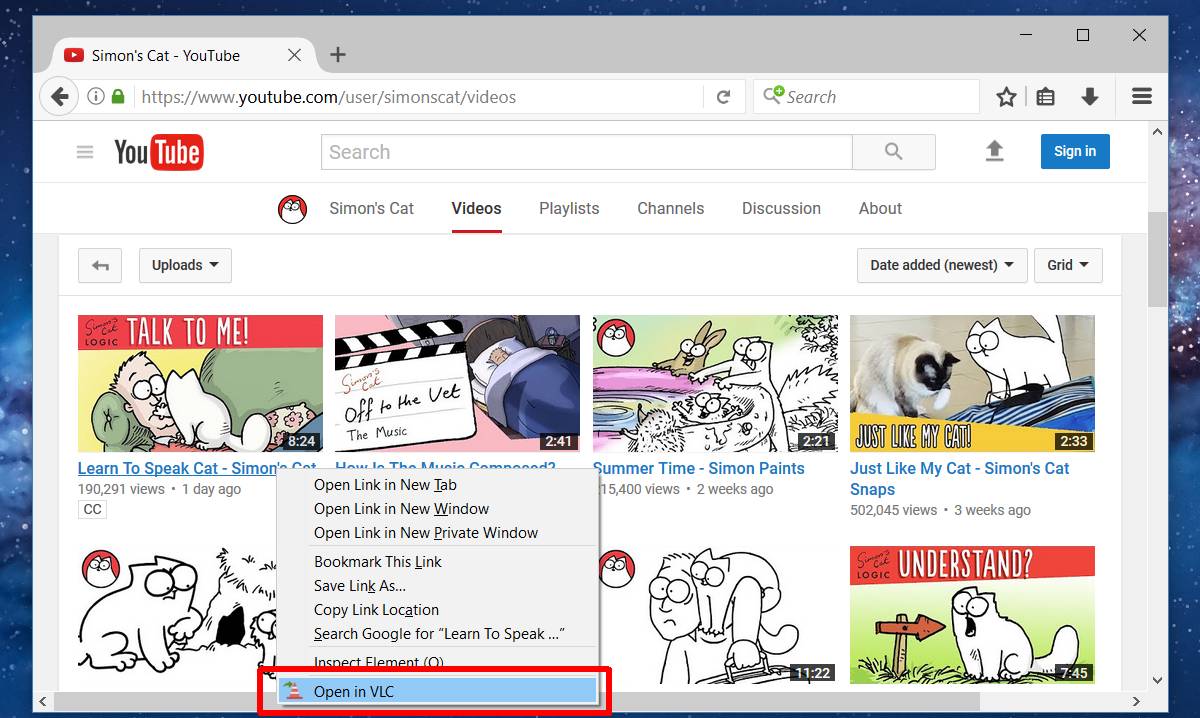
Το VLC player θα φορτώσει τη ροή και θα αρχίσει να παίζει.
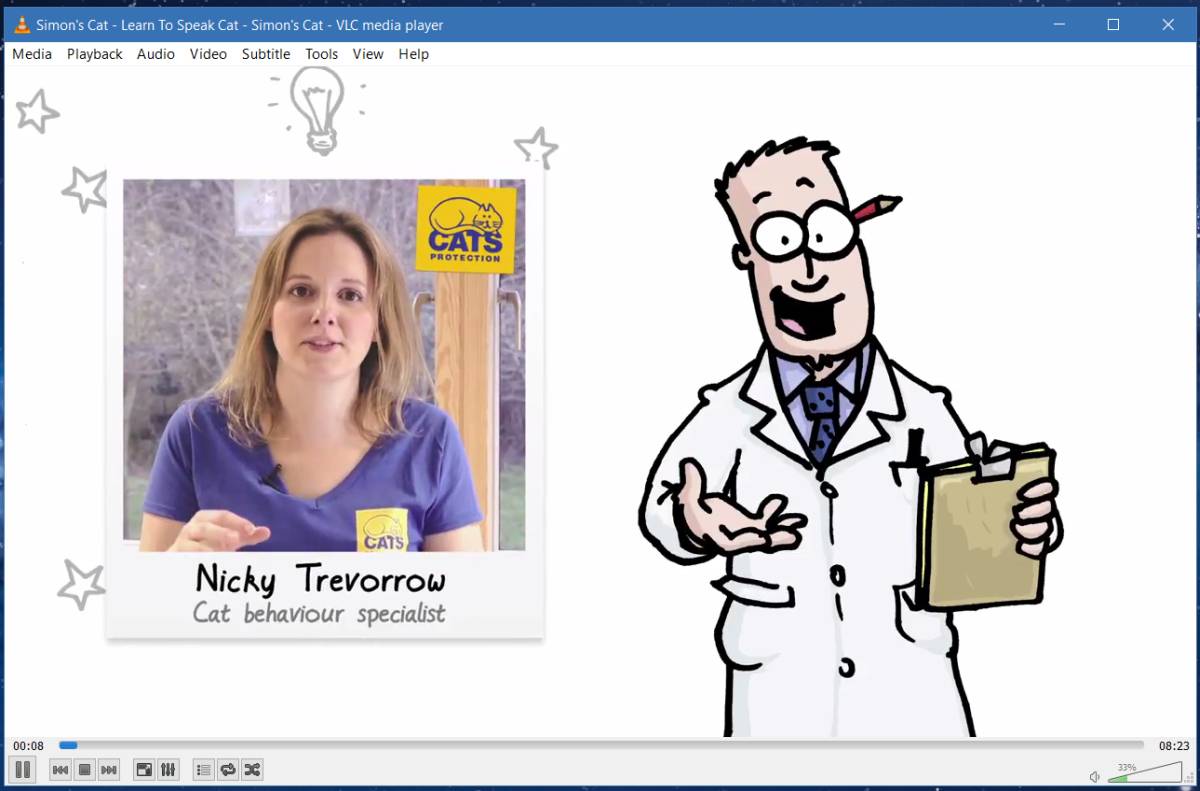
Περιορισμοί
Το Open in VLC είναι ιδανικό για μια μόνο σύνδεση βίντεο, αλλάδεν παίζει ωραία με τις λίστες αναπαραγωγής. Το δοκιμάσαμε σε βίντεο και playlist του YouTube. Ένα μοναδικό βίντεο στο YouTube αποστέλλεται στον παίκτη VLC χωρίς κανένα πρόβλημα. Ωστόσο, όταν στέλνετε μια λίστα αναπαραγωγής, αναπαράγεται μόνο το πρώτο βίντεο στη λίστα. Δεν θα αναπαράγει αυτόματα το επόμενο βίντεο στη λίστα όταν τελειώσει το πρώτο.
Το πρόσθετο θα πρέπει να λειτουργεί με το μεγαλύτερο μέρος του διαδικτυακού περιεχομένουαλλά πιθανότατα θα σταματήσει όταν πρόκειται να παίξει λένε Netflix ή Hulu. Το περιεχόμενο σε αμφότερους τους ιστότοπους προστατεύεται από πνευματικά δικαιώματα και δεν υπάρχει τρόπος να εξαχθεί το ρεύμα. Είναι λογικό να υποθέσουμε ότι δεν θα μπορείτε να χρησιμοποιήσετε το Open in VLC για να παίξετε περιεχόμενο από τους δύο ιστότοπους του VLC player.







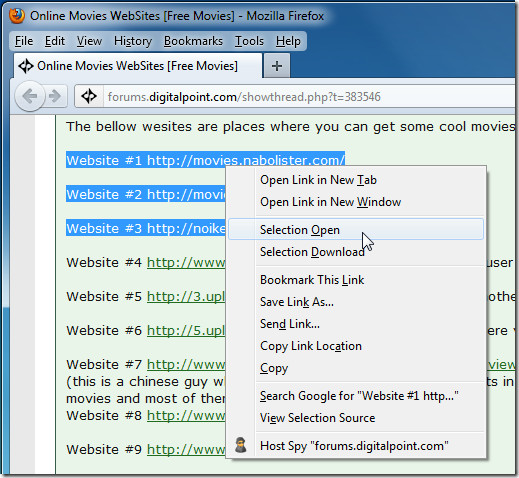





Σχόλια